Владельцам гаджетов часто требуется перенести фото с Айфона на Айфон. Однако многие из них сталкиваются с некоторыми трудностями при выполнении данной процедуры, несмотря на интуитивно понятный интерфейс мобильника. Пользователь смартфона узнает разные способы переброски снимков с iPhone на iPhone из этой статьи.
Перекидываем изображения на другой Айфон через iCloud
Итак, начнем с того, что передать фото возможно через iCloud. Этот способ простой, поэтому его предпочитают многие пользователи. Необходимо в «облаке» создать резервную копию данных и переместить изображения с одного устройства на другое.
«Облачный» вариант подходит в том случае, если у этих гаджетов один владелец или информацию разрешено использовать другим лицам.
Рассмотрим пошагово процедуру переноса данных:
- устройство с файлами подключить к интернету по «вай-фай» (мобильная связь не подойдет);
- в меню перейти к «Настройкам» > имени владельца > iCloud > «Резервной копии в iCloud». Для iOS 10.2 и «старее»: перейти к «Настройкам» > iCloud > «Резервной копии»;

- осуществить «Создание резервной копии»;

- ожидать завершения процедуры, оставаясь подключенным к интернету.
Передача файлов между Iphone по Bluetooth или AirDrop
Еще интересная статья для Вас: Как закачивать фильмы на Айфон (через iTunes и без использования компьютера)
Как скинуть снимки из «Облака»
Чтобы скопировать фотографии с iPhone на iPhone, пользователю на новом устройстве нужно зайти в «облако» и перекачать их, придерживаясь инструкции:
- включить новый смартфон, следовать шагам, предлагаемым на экране;
- подсоединиться к Wi-Fi-сети;

- нажать «Восстановить из копии iCloud», переходя в «Программу и данные»;

- войти в свой «облачный» iCloud, вбив Apple ID и пароль, зарегистрированные на первом смартфоне;
- найти копию, созданную ранее, сделать проверку ее размера и даты создания;
- Ожидать завершения процедуры.
Перебросить фото с Айфона на Айфон можно и другими способами, представленными ниже.
Перекачивание снимков с помощью AirDrop
Удобная функция, служащая альтернативой для обмена мультимедийными файлами между «яблочными» устройствами, – AirDrop.
«ЭйрДроп» появилась в iOS давно, но не все пользователи знают, как ее применять. Для этого нет необходимости подсоединяться к интернету, что является одним из основных преимуществ этого способа.
Передача изображений осуществляется довольно просто: чтобы скинуть мультимедиафайлы, необходимо выполнить следующие действия:
- Зайти в «Центр управления», включить Bluetooth и Wi-Fi на обоих Apple-устройствах.

- Активировать в настройках AirDrop.


- Выбрать нужное фото при переходе в приложение со снимками.
- Нажать «Поделиться» и выбрать нужного пользователя.


- На устройстве, которое принимает картинку, нужно подтвердить передачу файла.

Еще интересная статья для Вас: Как скачать видео с почты на Айфон и сохранить в «Галерею»
При этом необходимо учитывать максимальную дальность работы «ЭйрДроп»: около девяти метров. К тому же функция доступна только для устройств iPhone с iOS7 и новее, снабженных разъемом Lightning.
Пользуемся сторонними облачными сервисами
Пользователи помимо iCloud могут перевести фото с Айфона на Айфон посредством других популярных сервисов, например: «Google Диск», «Яндекс Диск», Dropbox. При передаче смартфоны либо подключены к одному, либо разным аккаунтам в хранилищах, что делает этот процесс доступным практически для всех пользователей.
Еще интересная статья для Вас: Как на Айфоне запаролить Галерею с фотографиями


Необходимо пройти регистрацию в «облаке», после чего добавить нужные файлы. Эти данные затем сможет перекачать по ссылке другой пользователь. Ему необходимо лишь открыть доступ для просмотра и загрузки файлов. Аналогичным способом передается изображение через электронную почту.
Ознакомившись с представленной информацией, пользователи перекинут снимки на другие устройства без каких-либо затруднений. Нужно выполнять действия, как описано в инструкциях, придерживаясь определенных правил. Это поможет избежать ошибок при передаче фото. Выбрать способ пользователи смогут исходя из личных предпочтений и возможностей.
- Поделиться во Вконтакте
- Поделиться в Телеграме
Источник: iphonemia.ru
Как перенести данные с айфона на айфон — функция Быстрое начало
Покупка нового айфона — это радостное событие для пользователя продукции Apple. Проблемы, с которыми он может столкнуться, это сохранение и передача всех накопленных на старом устройстве данных. Существует несколько вариантов, как можно перекинуть необходимую информацию с одного телефона на другой, и об этом рассказано ниже.
Что такое «Быстрое начало» в iOS
Перенос данных с iPhone на iPhone существенно упрощается благодаря функции «Быстрое начало». Основное предназначение программы заключается в том, чтобы как можно быстрее перебросить необходимые данные со старого телефона на новый.

Передача данных с айфона на айфон
Уже после на новом устройстве можно будет восстановить основную информацию, используя резервную копию на айклауде. Интересно то, что при использовании программы «Быстрое начало» перенос информации проводится в беспроводном режиме по воздуху.
Важно! Копирование информации задействует оба телефона, поэтому рекомендуется выбрать наиболее подходящее время заранее.
Как перенести данные через «Быстрое начало» без ПК
Как перенести данные с айфона на айфон, используя программу «Быстрое начало», пошаговая инструкция:
- Новый телефон необходимо включить и разместить рядом со старым. Чтобы перенос данных прошел успешно, на старом устройстве обязательно должна быть установлена iOS версии 11 и выше. На новом телефоне откроется экран программы «Быстрое начало». Появится предложение о том, чтобы использовать настройки с Apple ID. Проверить правильность идентификатора, нажать кнопку «Продолжить». Если функция продолжения не отображается, рекомендуется проверить блютуз-подключение.
- На экране нового телефона должна появиться анимация. Пользователю нужно взять устройство в руки и зафиксировать его над старым айфоном так, чтобы анимация расположилась в центре видоискателя. Если все сделано правильно, появится надпись «Завершение на новом (наименование айфона)». Можно пройти аутентификацию вручную, если по каким-то причинам не может быть использована камера.
- Появится запрос о введении пароля на новом устройстве.
- Включить и провести настройки Face ID или Touch ID в зависимости от выбранного варианта.
- При появлении запроса следует провести авторизацию Apple ID на новом айфоне. Если используется сразу несколько устройств, например, еще и iPad, то пароли вводятся на каждом по отдельности.
- Появится запрос о переносе резервной копии из iCloud или обновлении копии с последующим восстановлением данных. Пользователь может самостоятельно определить, что из данных ему нужно загрузить, например, приложения, геолокацию, а что нет, например, музыку. Во время переноса обязательно должно быть настроено подключение Wi-Fi.
Процедура достаточно простая и автоматизированная.
Обратите внимание! Если у пользователя, помимо телефона, есть дополнительные гаджеты, например, часы Apple Watch, то в ходе переноса данных можно автоматически подключить и их.
Передача данных «по воздуху» — это долгий процесс. Рекомендуется использовать Wi-Fi подключение и быстрый Интернет.
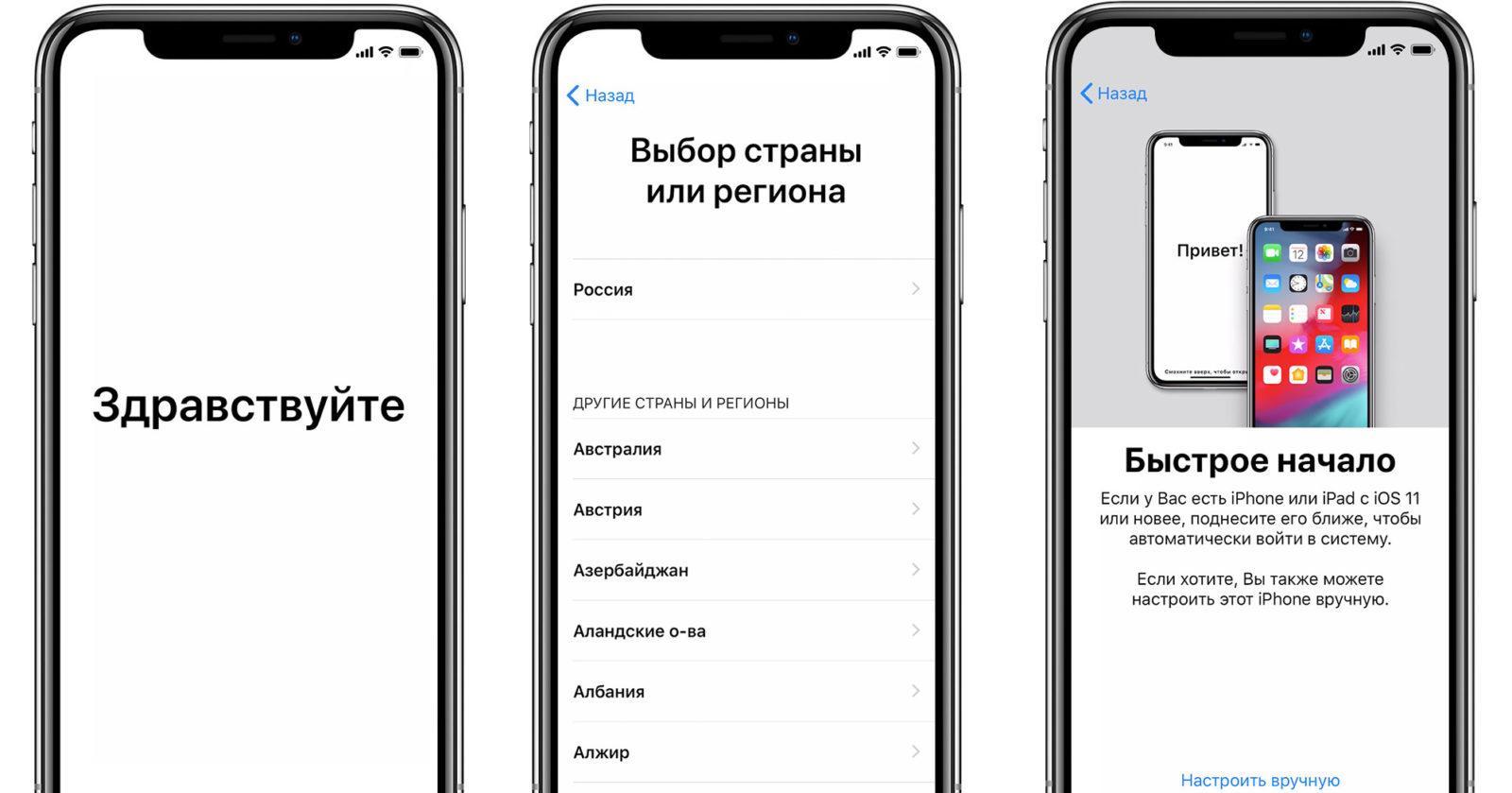
Программа «Быстрое начало»
Как перенести все данные с айфона на айфон
Отвечая на вопрос, как перенести данные с одного айфона на другой, стоит уделить внимание тому, какие iOS установлены на устройствах. Если в обоих случаях стоит 12 и выше версия прошивки, то перенос можно осуществить без каких-либо проблем. Пользователь может произвести копирование информации как в беспроводном режиме, так и при помощи кабеля.
Важно! Рекомендуется выполнять перенос файлов именно при помощи кабеля. Так скорость будет значительно выше, чем при беспроводной системе. Если все-таки предпочтительнее использовать второй вариант переброса, то устройства нужно располагать максимально близко друг другу, заблаговременно подключив их к Сети.
Следует понимать, что беспроводной переброс данных осуществляется при помощи функции «Быстрое начало». Как именно выполняется вся процедура от начала до конца, описано в предыдущем пункте.
Чтобы переносить данные при помощи кабеля, пользователю потребуется адаптер Lightning на USB3, чтобы подключить камеру, а также кабель Lightning USB. Адаптер подключается к новому устройству, а конец кабеля присоединяется уже к старому телефону. Адаптер Lightning на USB3 присоединяется к порту Lightning блока питания на 12 Вт. Далее перенос данных по кабелю с айфона на айфон выглядит следующим образом:
- после соединения всех проводов должен появиться соответствующий значок, показывающий, что телефоны успешно подключены;
- как и в беспроводном случае, можно самостоятельно определить, что нужно переносить, а что нет.

Перенос информации через кабель
Как перекинуть данные с iPhone 5s на iPhone 6
Перекидывать данные с айфона 5 на айфон 6 можно несколькими способами. В данном случае все зависит от того, какой вариант будет более предпочтительным и простым для самого пользователя.
Вариант номер 1 — использовать iCloud. Что нужно делать:
- В первую очередь следует убедиться, что данная функция на устройствах активна. Если нет, нужно просто ее включить. Делается это через настройки.
- Перейдя в сам раздел «iCloud», нужно установить «Копирование всей информации». В данном случае разделения не будет, скопируется абсолютно все.
- Сохраненная копия будет перемещена на сервер Apple. По завершению копирования необходимо взять новое устройство, пройти авторизацию пользователя и запустить передачу уже на айфон 6. Работает и с другими версиями телефонов, например, xr.
Второй способ копирования — с помощью iTunes и персонального компьютера. Суть в том, что данные перебрасываются на ПК, полностью удаляются со старого устройства, а затем копируются на новое. Как выглядит процедура:
- Айфон 5 подключается при помощи кабеля к компьютеру или ноутбуку. Использовать можно не только айфон, но и айпад.
- Запускается айтюнс.
- Через программу создается резервная копия. Главное — дождаться окончания загрузки.
- Убирается первый телефон, затем подключается через кабель айфон 6.
- Нажать на «Восстановить из резервной копии». В появившемся списке выбрать последнюю сохраненную запись.
- Дождаться окончания переноса. Перезагрузить телефон.
- При необходимости данные со старого устройства могут быть удалены.
Обратите внимание! Помимо указанных вариантов, переброс информации может осуществляться при помощи других специальных программ, которые имеют схожий функционал с iTunes. Пользоваться данным вариантом можно в тех случаях, когда iTunes не работает по той или иной причине.
Рекомендуется использовать такие программы, как:
- iTools;
- iFile;
- iPhoneBrowser;
- iStorage.

Переброс данных с помощью iTunes
Как из старого айфона перенести все на новый
Перед тем как скопировать необходимые файлы с одного айфона на другой, необходимо провести подготовку. Что потребуется сделать:
- для обладателей часов Apple Watch, перед тем как начинать всю процедуру по перебрасыванию файлов, очень важно выключить связь между гаджетом и старым устройством. Если это сделать, происходит автоматическое резервное сохранение данных по часам. Соответственно, потом можно будет все восстановить;
- обязательно нужно создать резервную копию всей имеющейся информации (контактов, звонков, записей, приложений и т. д.);
- подготовить Apple ID, а также пароль;
- заблаговременно переставить сим-карту в новый телефон. Если карточка не подходит к устройству, рекомендуется звонить своему сотовому оператору.
Существует три основных способа, как можно перенести данные с одного телефона на другой:
- специальная функция под названием «Быстрое начало». Как она проводится, описывалось ранее. Основное преимущество заключается в том, что все настройки и переброс информации проходят в автоматическом режиме. Единственным условием является то, что на айфоне или айпаде должна стоять прошивка 11 или выше версии;
- облачное хранилище iCloud. По сути, это создание резервной копии в облаке и последующая ее загрузка уже на новом устройстве;
- с помощью компьютера и программы iTunes. Также создается резервная копия, но уже на ПК. Удобство данного способа заключается в том, что передача данных происходит через кабель, а значит, существенно сокращается время. Помимо iTunes, можно использовать и сторонние программы.

Создание резервной копии в iCloud
Как скопировать айфон на новый айфон
Как именно можно переносить данные с одного айфона на другой, уже было сказано. Однако не менее важно знать о том, как настроить новый айфон и как сбросить настройки на старом.
Последнее, разумеется, делается только после того, как будет создана резервная копия на облаке. Что следует сделать, чтобы провести сброс настроек на старом устройстве:
- Включить телефон, перейти в раздел «Настройки».
- Войти в подраздел «Сотовая сеть передачи данных».
- Вызвать команду «Сбросить настройки».
- Выбрать пункт «Сбросить контент и настройки».
Таким образом запускается процесс полного обнуления айфона до заводских настроек. Если ранее на устройстве был установлен определитель номера или автоматический набор, все это также уйдет. Именно поэтому копировать учетную запись нужно заранее, то есть до того, как будет запущен процесс удаления.
Важно! После сброса телефон нужно будет отключить и затем заново включить. Переход на заводские настройки будет уже автоматическим, и со старым устройством больше ничего не нужно делать. Дальнейшая работа ведется уже только с новым телефоном.
Полный переход на новое устройство сопровождается тем, что нужно его включить, поменять язык, перевести время и тому подобное. Если возникают трудности, в смартфоне установлен помощник, который будет подсказывать, что нужно сделать. Существуют разные варианты того, как можно настроить телефон под себя. При необходимости можно убрать геолокацию.
Переезд данных со старого устройства производится так же через настройки. Необходимо выбрать пункт «Восстановить из копии iCloud». После того как пользователь пройдет авторизацию, начнется загрузка резервной копии.

Сброс контента и настроек
Как скинуть всю информацию с айфона на компьютер
Повторное проговаривание того, как перекачать данные с телефона на компьютер:
- Подключить устройство по кабелю к ПК.
- Скинуть информацию в программу iTunes (или любую другую, которые были обозначены выше).
- Переставить сим-карту. Произвести сброс настроек старого устройства.
- Передать данные на новый смартфон, предварительно подключив его к ПК. Для этого на экране выбирается «Восстановить из копии iTunes».
- Выбрать нужную копию в программе.
- Дождаться окончания процедуры.
Обратите внимание! Управление и перевод данных с помощью iTunes достаточно простые, поэтому у большинства пользователей с этим не возникает проблем. Но откуда брать информацию, если все-таки возникают трудности? Имеется хорошая инструкция пользования программой iTunes.
Как через iCloud перенести данные на другой айфон
Как переносить информацию через iCloud, было уже многократно описано. Самое главное, что нужно сделать — это сформировать резервную копию. Без этого дальнейшая работа просто невозможна.
Фактически перенос проходит автоматически и в сопровождении не нуждается. От человека потребуется только запустить восстановление, а после активировать учетную запись.
Как перенести музыку с айфона на айфон
Переброс музыки, как и копирование основной информации, осуществляется несколькими способами:
- при помощи iTunes. Сначала треки перебрасываются на компьютер, а затем уже на новое устройство;
- предварительно скинуть любимые композиции в облако, а затем вытащить их оттуда;
- воспользоваться программой iMusic. Дополнительно потребуются кабель для переброса и ПК. Музыка сохраняется в iMusic, а после скидывается на новый телефон. По сути, программа имеет схожий с iTunes функционал, но предназначена именно для треков.
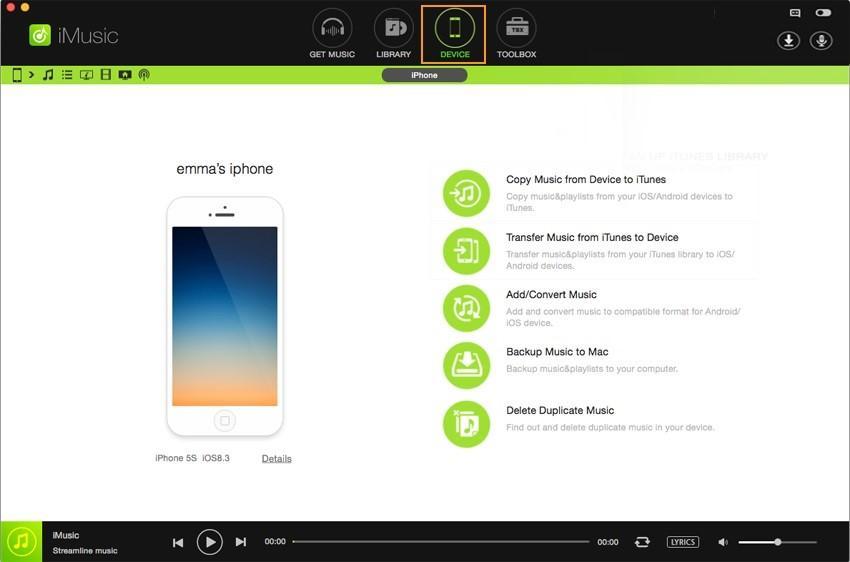
Как перенести пароли с айфона на айфон
Оптимальным вариантом для переноса паролей с одного айфона на другой является использование облака или iTunes. Кроме того, можно воспользоваться программой «Быстрое начало», если прошивка приложения это позволяет.
Необходимо понимать, что после создания резервной копии вся информация полностью сохраняется и находится в рабочем состоянии после перебрасывания. Однако, когда вопрос касается именно паролей и другой личной информации, следует проявлять осторожность.
Обратите внимание! Если пользователь решил перебросить пароли, информацию о работоспособности и активности на новое устройство (эти моменты можно выставлять индивидуально), рекомендуется зашифровать резервную копию.
Таким образом пользователь получает резервную копию информации о связке ключей, в которую включены также и основные пароли от учетной записи или электронной почты, ключ от Wi-Fi, доступ к определенным сайтам и т. д. Чтобы обезопасить такую копию, нужно просто поставить галочку рядом с пунктом «Зашифровать резервное копирование».
Таким образом, перенос данных с одного айфона на другой не является чем-то сложным. Существует достаточное количество программ, которые существенно облегчают процесс. Пользователю нужно выбрать наиболее подходящую и следовать инструкциям.
Источник: mirinfo.ru
Как перенести данные с iPhone на iPhone
.jpg)
У вас появился новый iPhone 6 и вы хотите перенести всю вашу информацию со старого Айфона ? Такая задача возникает каждый раз, при выходе нового iPhone. Людям необходимо перенести целый ряд информации, такой как : Контакты, Заметки, Календарь, Почту, смс, книги, программы, игры, фотографии, видео и многое другое. В этой статье мы постараемся рассказать вам как это проще всего сделать. Существует несколько вариантов.
Способ 1.
Этот способ стал возможным благодаря наличию функции iCloud на устройствах Apple.
.jpg)
Для того что бы перенести контакты с iPhone на iPhone требуется иметь действующую учетную запись Apple ID. Прежде всего вход под вашей учетной записью должен быть осуществлен на том телефоне, на котором у вас находится вся информация. Часто бывает так, что вход под определенной учетной записью осуществлен, а пароль человек не помнит.
В этом случае требуется восстановить или вспомнить пароль. В крайнем случае можно завести новую учетную запись. После того, как вы убедились в том, что данные ( id и пароль) от учетной записи вы знаете, требуется зайти в настройки телефона и выбрать пункт “iCloud”. Перейдя в это меня необходимо убедится в том, что все пункты сохранения информации включены. Это должны быть:
— Закладки в Safari
— Фотопоток (Ваши фото с камеры)
— Документы и файлы
Именно эта информация будет перенесена с iPhone на iPhone.
Во вкладке “iCloud” , вам требуется нажать кнопку “Сделать копию сейчас” или “Back Up Now”.
.png)
В случае если какая либо информация еще не находится в резервной копии на серверах Apple, вы принудительно осуществите её добавление.
После того как мы разобрались с резервной копией на вашем iPhone, можно приступить к переносу информации на новый (другой) iPhone. Если он новый, следует его включить и произвести первичную настройку iPhone. Для это требуется следовать указаниям на экране и пройти первоначальный этап настройки iPhone. Когда будет предложен вопрос о переносе информации, следует выбрать пункт “iCloud”.
Вам предложат ввод данных вашей учетной записи Apple ID. После ввода информации, будет осуществлен автоматический перенос информации. Следует отметить, что информация будет копироваться на ваш телефон через интернет, поэтому желательно подключение по wi-fi. Время переноса информации со старого iPhone на новый , будет напрямую зависеть от скорости интернета и количества переносимой информации. Существует еще один метод переноса информации, о котором мы расскажем вам дальше.
Способ 2.
Этот метод является довольно простым, перенос информации с iPhone на iPhone осуществляется через создание резервной копии одного iPhone и переноса её в дальнейшем на другое устройство. Для того что бы создать резервную копию вашего iPhone требуется учетная запись Apple ID. Необходима установленная программа iTunes на компьютере. Рекомендуется иметь последнюю версию iTunes на компьютере и последнюю версию iOS на вашем iPhone. Это даст больше гарантий на безопасное и полноценное сохранение информации на вашем компьютере с последующей созданием резервной копии.
Для того что бы сделать резервную копию, вам необходимо подключить ваш телефон (на котором вся информация) по кабелю к компьютеру. Далее следует запустить iTunes. В этой программе мы создадим резервную копию iPhone. Для этого нам требуется выбрать наше устройство в верхнем правом углу и в пункте “Обзор” в нижней части экрана найти пункт “Резервное копирование и восстановление вручную” .
.jpg)
После нажатия этой кнопки будет осуществлена резервная копия вашего устройства. Будут сохранены:
— Некоторые настройки телефона
Вы должны дождаться завершения процесса создания резервной копии, статус создания вы можете увидеть в iTunes. После окончания процесса, на экране компьютера должно появиться окно с уведомлением.
Переходим к этапу переноса резервной копии на ваш второй iPhone. Если вы купили новый iPhone, то после его включения, вам будет необходимо пройти первичную настройку устройства. После заполнения всей необходимой информации, вам будет предложено настроить iPhone как новый, восстановить из iCloud или же восстановить из резервной копии. Именно последний пункт нам и нужен.
После его подтверждения, нам будет предложено подключить телефон к iTunes. С помощью кабеля подключаем Айфон к компьютеру. iTunes должен предложить произвести восстановление из резервной копии, нам лишь необходимо выбрать последнюю копию нашего iPhone, т.к. их может быть несколько. Процесс восстановления будет напрямую зависеть от того, насколько велика резервная копия вашего старого телефона. Особенно долго осуществляется перенос большого количества фотографий и видео.
После окончания процесса, телефон осуществит перезагрузку, после которой, вы увидите всю вашу информацию на новом телефоне. Таким образом осуществляется перенос данных с iPhone на iPhone.
- Обслуживание компьютеров
- Вызов мастера
- Монтаж компьютерных сетей
- Системный администратор
- ИТ-аудит
- Мастер-классы
- Компьютеры
- Установка и настройка программного обеспечения
- Абонентское обслуживание компьютеров и оргтехники
- Ремонт компьютеров и ноутбуков
- Мастер-классы
- Сборка компьютеров
- Настройка домашней сети wi-fi
- Проектирование и монтаж компьютерных сетей
- Системный администратор в офис
- Удаленное администрирование
- Аудит ИТ-инфраструктуры
- Восстановление и резервирование данных
- Профилактика и лечение вирусов
- Информационный мониторинг
- Видеонаблюдение
- Установка СКУД
- Apple мастер-классы
- Настройка программного обеспечения
- Ремонт техники Apple
Источник: cyberkeeper.ru